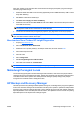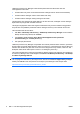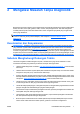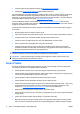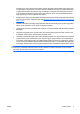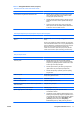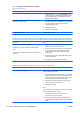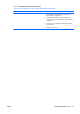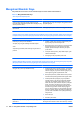Troubleshooting Guide
2 Mengatasi Masalah Tanpa Diagnostik
Bab ini berisi informasi mengenai cara mengenali dan memperbaiki masalah kecil, seperti masalah drive
disket, hard drive, drive optik, gambar, audio, memori, dan perangkat lunak. Jika Anda mengalami
masalah pada komputer, lihat tabel dalam bab ini untuk mengetahui penyebab yang mungkin serta
solusi yang disarankan.
CATATAN: Untuk informasi tentang pesan kesalahan tertentu yang mungkin muncul di layar selama
Power-On Self-Test (POST) saat dihidupkan, lihat Lampiran A,
Pesan Kesalahan POST
pada hal. 50.
Keselamatan dan Kenyamanan
PERINGATAN! Kesalahan penggunaan komputer atau kegagalan menciptakan lingkungan kerja
yang aman dan nyaman akan mengakibatkan ketidaknyamanan atau cedera serius. Lihat Panduan
Keselamatan & Kenyamanan di
http://www.hp.com/ergo untuk informasi lebih lanjut tentang cara
memilih ruang kerja dan menciptakan lingkungan kerja yang aman dan nyaman. Perlengkapan ini sudah
diuji dan ternyata memenuhi batas-batas untuk perangkat digital Kelas B, sesuai dengan Bagian 15 dari
Peraturan FCC. Untuk informasi lebih lanjut, rujuk ke Panduan Informasi Keselamatan & Pengaturan.
Sebelum Menghubungi Dukungan Teknis
Jika Anda mengalami masalah dengan komputer, cobalah solusi yang sesuai di bawah ini untuk
menemukan masalah yang sebenarnya sebelum menelpon dukungan teknis.
●
Jalankan utilitas diagnostik. Lihat Bab 1,
Fitur-fitur Diagnostik Komputer pada hal. 1 untuk informasi
lebih lanjut.
●
Jalankan Drive Protection System (DPS) Self-Test dalam Computer Setup. Lihat Panduan Utilitas
Pengaturan Komputer (F10) untuk informasi lebih lanjut.
●
Periksa LED daya di bagian depan komputer untuk melihat apakah berkedip merah. Lampu yang
berkedip adalah kode kesalahan yang akan membantu Anda mendiagnosa masalah tersebut. Lihat
Lampiran A,
Pesan Kesalahan POST pada hal. 50 untuk informasi lebih lanjut.
●
Jika layar kosong, hubungkan monitor ke port video lain pada komputer jika tersedia. Atau, ganti
monitor dengan monitor lain yang Anda ketahui berfungsi dengan baik.
●
Jika Anda bekerja pada jaringan, hubungkan komputer lain dengan kabel yang berbeda ke koneksi
jaringan. Mungkin ada masalah dengan plug atau kabel jaringan.
●
Jika Anda baru saja menambahkan perangkat keras baru, lepaskan perangkat keras tersebut dan
lihat apakah komputer berfungsi dengan baik.
●
Jika Anda baru saja menginstal perangkat lunak baru, hapus instalasi perangkat lunak tersebut
dan lihat apakah komputer berfungsi dengan baik.
●
Boot komputer ke Safe Mode untuk melihat apakah komputer dapat dihidupkan tanpa memuat
semua driver. Ketika mem-boot sistem operasi, gunakan "Last Known Configuration".
IDWW Keselamatan dan Kenyamanan 7